Як користувач маршрутизатора DBC, важливо знати , як отримати доступ до налаштувань маршрутизатора . Це допоможе вам забезпечити бездротову мережу, створити окрему мережу для своїх гостей та відвідувачів, налаштувати переадресацію портів , налаштувати батьківські елементи управління тощо.
У наступних параграфах ми будемо показувати вам, як отримати доступ до налаштувань маршрутизаторів DBC та внести незначні зміни, які є важливими для вашої мережевої безпеки.
Отже, давайте почнемо!
Вам знадобиться:
Це деякі речі, про які ви повинні подбати, щоб процес входу DBC Router Login був успішним.
- Пристрій для підключення до мережі (ноутбук або настільний комп'ютер, смартфон або планшет)
- Провідний або бездротовий доступ до мережі.
- Деталі входу адміністратора DBC за замовчуванням
Коли ви підготуєте їх, процес повинен бути завершений за кілька моментів. Якщо щось піде не так, перевірте кінець цієї статті, щоб отримати деякі поради щодо усунення несправностей.
Які деталі входу DBC за замовчуванням?
- IP -адреса за замовчуванням: 192.168.1.1
- Ім'я користувача за замовчуванням: адміністратор
- Пароль за замовчуванням: пароль
Якщо деталі входу адміністратора були змінені, використовуйте спеціальні.
Login Router DBC (покроковий крок)
Після того, як ви підгоєтесь до процесу входу, проблем не повинно бути. Отже, давайте крокують поетапно і подивимось, що вам потрібно зробити.
Крок 1 - Підключіть свій пристрій
Одна з життєво важливих речей - це переконатися спочатку підключити свій пристрій. Ви можете підключити пристрій або за допомогою мережевого кабелю, або підключитися до свого Wi -Fi . Провідне з'єднання є кращим через його стабільність, але деякі пристрої не можуть бути підключені таким чином, тому підключення над Wi -Fi також є варіантом.
Зверніть увагу, що якщо ви підключитесь до Wi -Fi, ви будете відключені або виходите в систему, коли ви зберігаєте деякі конкретні зміни, такі як новий адміністратор або бездротовий пароль та деякі інші.
Крок 2 - Відкрийте браузер, який ви зазвичай використовуєте
Веб-браузер використовується для доступу до веб-інтерфейсу маршрутизаторів . Не потрібно мати активне підключення до Інтернету, оскільки ми отримуємо доступ до налаштувань маршрутизатора.
Одне з речей, про які слід подбати на даний момент, - це оновити свій браузер. Деякі старші маршрутизатори можуть зіткнутися з конфліктом з веб-інтерфейсом на основі маршрутизаторів та оновлення браузера.
Крок 3 - Введіть IP за замовчуванням DBC в бруску браузерів
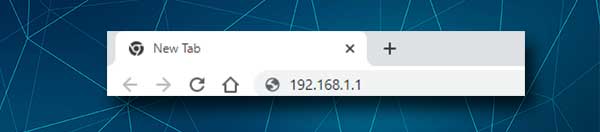
Як ми вже говорили, IP -маршрутизатор DBC за замовчуванням - 192.168.1.1. Введіть цю IP -адресу в панелі URL -адреси браузерів і натисніть Enter на клавіатурі, якщо ви отримуєте доступ до налаштувань з комп'ютера. Якщо ви використовуєте правильну IP -адресу, ви побачите сторінку входу в маршрутизатор DBC, і вам буде запропоновано ввести ім’я користувача та пароль адміністратора.
Якщо ви не бачите сторінки для входу в маршрутизатор, або ви бачите повідомлення про помилку в браузері, можливо, ви ввели неправильний IP або що ви його неправильно набрали. Введіть IP ще раз, і якщо це не допоможе перевірити, чи є 192.168.1.1 правильною IP -адресою маршрутизатора .
Крок 4 - Введіть деталі входу адміністратора
Коли з’являється сторінка входу DBC маршрутизатора, вам потрібно ввести дані про вхід за замовчуванням або користувальницькі дані адміністратора. Введіть адміністратора та пароля INT, він потребував полів. Введіть і код підтвердження та натисніть клавішу Enter. Ви повинні побачити веб-інтерфейс.
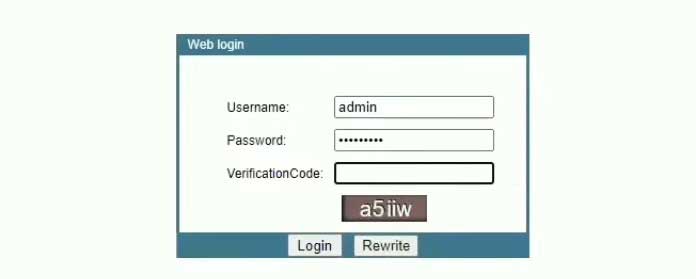
Ім'я користувача та пароль адміністратора також можна знайти на мітці під маршрутизатором. Використовуйте їх у випадку, якщо ті, які ми надали, не працюють. А також, якщо ви змінили пароль адміністратора раніше, але ви не можете пам’ятати, що це було, ви можете скинути заводський маршрутизатор , а потім увійти за допомогою імені користувача та пароля за замовчуванням.
Крок 5 - Ласкаво просимо на панель приладів адміністратора маршрутизатора DBC
Це воно. Ми сподіваємось, що під час процесу входу в руховий процес не було проблем . Якщо ви вперше входите, вам слід попросити змінити пароль адміністратора. Якщо до налаштувань маршрутизатора були доступні раніше, ви повинні побачити сторінку налаштувань маршрутизатора, яка називається інформаційною панеллю адміністратора.
Ми зазвичай рекомендуємо створити резервну копію поточних налаштувань маршрутизатора. Простіше повернути маршрутизатор до попереднього стану, якщо ви щось зіпсуєте.
І тепер ось незначні зміни маршрутизатора, необхідні для захищеної мережі. Є й інші зміни, які ви також можете внести. Якщо ви зацікавлені, прочитайте ці статті:
- Як зашифрувати свою бездротову мережу? (Поглиблений посібник)
- Як захистити свій маршрутизатор від хакерів? (Поради щодо безпеки Wi-Fi)
Змініть пароль входу в адміністратор DBC
Якщо ви не змінили пароль адміністратора за замовчуванням під час початкової конфігурації маршрутизатора, не хвилюйтеся. Ви можете легко зробити це з приладової панелі адміністратора.
Коли ви отримуєте доступ до налаштувань маршрутизатора DBC, натисніть кнопку Клацніть у верхньому меню.
Ви миттєво побачите сторінку управління доступом і можете змінити пароль адміністратора там. Більшість маршрутизаторів не дозволяють змінювати ім’я користувача адміністратора, і це нормально. Зміна пароля адміністратора, як правило, достатня для запобігання несанкціонованого доступу до налаштувань.
На сторінці управління доступом спочатку введіть старий пароль, а потім двічі введіть новий пароль адміністратора. Введення нового пароля адміністратора двічі необхідно, оскільки ми не хочемо робити тип і зберігати такий пароль.
Коли ви заповнюєте поля, натисніть кнопку Застосувати зміни. Тепер ви можете вийти з інформаційної панелі адміністратора та увійти назад за допомогою нового пароля адміністратора.
Змініть пароль DBC SSID та Wi -Fi
Зміна налаштувань Wi -Fi за замовчуванням, тобто SSID (назва мережі) та пароль Wi -Fi є надзвичайно важливими. По -перше, ми хочемо, щоб наша мережа була більш особистою та легко впізнаваною. По -друге, нам потрібно захистити мережу сильним паролем. Це не дозволить будь -кому отримати доступ до нашої бездротової мережі без нашого дозволу.
Коли ви отримуєте доступ до параметрів маршрутизатора DBC, вибирайте мережу вгорі вгорі. Після цього натисніть на WLAN в горизонтальному підменю.
Основна сторінка WLAN відкриється миттєво.
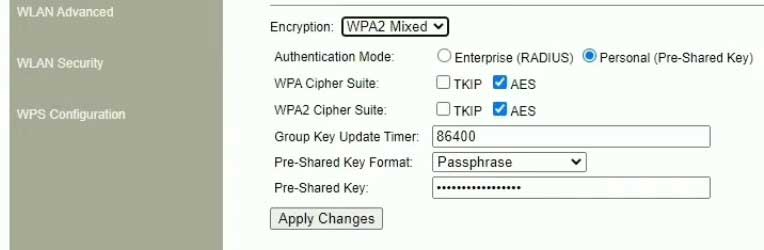
Введіть нову назву мережі в поле SSID . Якщо це єдине, що ви хочете змінити, ви можете натиснути на застосування налаштувань . Якщо ні, натисніть на безпеку WLAN в меню зліва, щоб змінити бездротовий пароль.
Як шифрування вибирайте змішані WPA2 або WPA2.
Режим аутентифікації повинен бути встановлений як особистий (попередньо поділений ключ) .
Поле попереднього ключа -це місце, де ви можете ввести новий пароль Wi-Fi. Під час створення нового пароля переконайтеся, що він має 10-12 символів.
Після введення нового пароля WiFi натисніть кнопку Застосувати налаштування . У цей момент вас слід відключити від бездротової мережі, якщо ви підключили свій пристрій через Wi -Fi. Підключіть свій пристрій ще раз і не забудьте зробити те ж саме для інших бездротових пристроїв.
Кінцеві слова
Нам не потрібно багато говорити про те, наскільки важливо знати, як увійти в маршрутизатор DBC. Якщо ви знаєте, як це зробити, ви маєте повний контроль над своєю мережею, і ви можете переконатися, що ви отримаєте максимальну користь. Якщо ви застосовуєте кроки безпеки, які ми щойно пояснили, вам не доведеться багато турбуватися про безпеку мережі .
І якщо ви думаєте, що цього не достатньо, ви можете внести додаткові зміни. Просто переконайтеся, що введіть нотатки про зміни, які ви вносите, та зберігайте деталі входу. Ви дійсно хочете уникнути скидання маршрутизатора на заводські налаштування, оскільки ви не можете запам'ятати пароль адміністратора.
